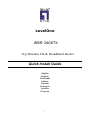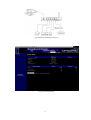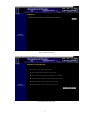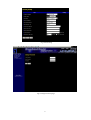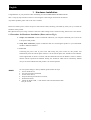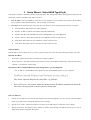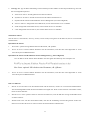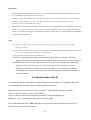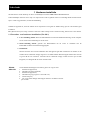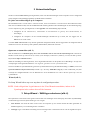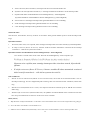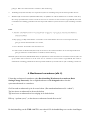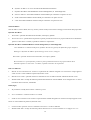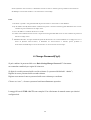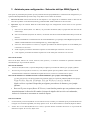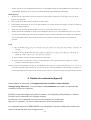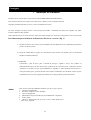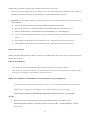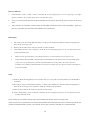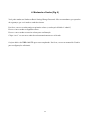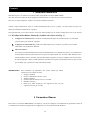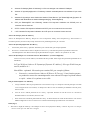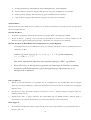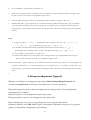LevelOne WBR-3406TX Quick Install Manual
- Catégorie
- Les routeurs
- Taper
- Quick Install Manual
La page est en cours de chargement...
La page est en cours de chargement...
La page est en cours de chargement...
La page est en cours de chargement...
La page est en cours de chargement...
La page est en cours de chargement...
La page est en cours de chargement...
La page est en cours de chargement...
La page est en cours de chargement...
La page est en cours de chargement...
La page est en cours de chargement...
La page est en cours de chargement...
La page est en cours de chargement...
La page est en cours de chargement...
La page est en cours de chargement...
La page est en cours de chargement...
La page est en cours de chargement...
La page est en cours de chargement...
La page est en cours de chargement...
La page est en cours de chargement...
La page est en cours de chargement...
La page est en cours de chargement...
La page est en cours de chargement...
La page est en cours de chargement...
La page est en cours de chargement...
La page est en cours de chargement...
La page est en cours de chargement...
La page est en cours de chargement...
La page est en cours de chargement...

Français
1 Installation Matérielle
Félicitations pour avoir acheté cet excellent routeur Large Bande LevelOne WBR-3406TX.
Voici des instructions étape par étape expliquant comment utiliser le routeur et rester connecté à Internet.
Pour tous les autres problèmes, veuillez vous référer au Manuel Utilisateur.
Veuillez couper l'alimentation, retirer le cordon d'alimentation de la prise, et garder vos mains sèches lorsque vous
effectuez l'installation matérielle de ce produit.
1.1. Procédure d'installation Matérielle (Veuillez vous référer à la Fig. 1)
1. Configurer la connexion LAN: connectez un câble Ethernet depuis le port Ethernet de votre ordinateur
jusqu'à l'un des ports LAN de ce produit.
2. Configurer la connexion WAN: préparez un câble Ethernet pour connecter ce produit à votre modem
câble/xDSL ou à un Backbone Ethernet.
3. Mise sous tension :
En connectant le câble d'alimentation à une prise d'alimentation et en le mettant sous tension, ce produit entrera
automatiquement dans la phase d'auto-test. Lorsqu'il est en phase d'auto-test, le témoin LED "STATUS" sera
allumé pendant environ 5 secondes, puis la LED STATUS clignotera 3 fois pour indiquer la fin de la fonction
de test automatique. A la fin, la LED "STATUS" continuera de clignoter continuellement une fois par seconde
pour indiquer que ce produit est en fonctionnement normal.
Réinitialisation
Pour réinitialiser les paramètres aux valeurs d'usine par défaut,
veuillez suivre les étapes suivantes :
1. Eteignez l'appareil,
2. Pressez et maintenez le bouton "reset",
3. Allumez l'appareil,
4. Gardez le bouton enfoncé environ 5 secondes,
5. Relâchez le bouton,
6. Observez la LED "STATUS", elle clignotera 8 fois puis elle
clignotera une fois par seconde.
2 Paramètres Réseau
Pour utiliser le LevelOne WBR-3406TX correctement, vous devez configurer convenablement les paramètres réseau de
vos ordinateurs et installer le programme de configuration sur votre plate-forme MS Windows.
30
This QIG will lead you to setup a internet connection. Other settings such as wireless setting, Please refer to the manual.

Effectuer les bons paramétrages Réseau de votre Ordinateur
L'adresse IP par défaut de ce produit est 192.168.123.254, et le masque de sous-réseau par défaut est 255.255.255.0. Ces
adresses peuvent être modifiées suivant vos besoins, mais les valeurs par défaut sont utilisées dans ce GIR. Si
l'environnement TCP/IP de votre ordinateur n'a pas encore été configuré, vous pouvez vous référer à l'Appendice A du
Manuel Utilisateur pour le faire. Par exemple,
1. Configurez IP sur 192.168.123.1, masque de sous-réseau sur 255.255.255.0 et passerelle sur 192.168.123.254,
ou plus simple,
2. Configurez vos ordinateurs pour qu'ils chargent automatiquement les paramètres TCP/IP, c'est à dire via le
serveur DHCP de ce produit.
Le LevelOneWBR-3406TX dispose d'une interface de configuration Web, c'est à dire que vous pouvez la configurer par
l'intermédiaire de votre navigateur Web. Ce système peut être effectué sous n'importe quelle plate-forme Windows,
Macintosh ou UNIX.
Démarrage et Connexion (Fig. 2)
Lancez votre navigateur, et désactivez le proxy ou ajoutez l'adresse IP de ce produit dans les exceptions. Ensuite,
saisissez l'adresse IP dans le champ Emplacement[Location](Pour Netscape) ou Adresse[Adresse] (pour IE) puis pressez
ENTRER. Par exemple: http://192.168.123.254.
Une fois la connexion établie, vous verrez l'interface utilisateur Web de ce produit comme sur la Fig2. Il existe deux
apparences de l'interface utilisateur : Pour les utilisateurs standards[for general user] et pour l'Administrateur
Système[system administrator]
Pour vous connecter en tant qu'administrateur, saisissez le mot de passe système (le réglage par défaut est "admin") dans
le champ Mot de passe Système[System Password] et cliquez sur le bouton Connexion[Log in]. Si le mot de passe est
correct, l'apparence Web sera modifiée en mode configuration administrateur. Comme listées dans le menu principal, il y
a plusieurs options pour l'administration du système.
Assistant(Fig.3)
L'assistant de configuration vous guidera étape par étape, tout au long de la procédure de
configuration de base.
3 Assistant de Configuration – Sélection du Type WAN(Fig. 4)
Cette option est essentielle pour permettre à ce produit de fonctionner correctement. Les éléments de paramétrage et
l'apparence Web dépend du type WAN. Choisissez le bon type WAN avant de démarrer.
1. Adresse IP LAN[LAN IP Address] : L'adresse IP locale de cet appareil. Les ordinateurs sur votre réseau doivent
utiliser l'adresse IP LAN de votre produit comme passerelle par défaut. Vous pouvez la modifier si nécessaire.
2. Type WAN[WAN Type]: Type de connexion WAN de votre FAI. Vous pouvez sélectionner le bon paramètre en
choisissant dans les six options suivantes :
31

A. Adresse IP Statique [Static IP Address]: Le FAI vous assigne une adresse IP Statique.
B. Adresse IP dynamique[Dynamic IP Address]: Obtenir automatiquement une adresse IP par votre
FAI.
C. Adresse IP Dynamique avec Gestion de Session "Road Runner" (ex Telstra BigPond) [Dynamic IP
Address with Road Runner Session Management](e.g. Telstra BigPond)
D. PPP par Ethernet[PPP over Ethernet]: Certains FAI imposent l'utilisation de PPPOE pour se
connecter à leurs services.
E. PPTP: Certains FAI imposent l'utilisation de PPTP pour se connecter à leurs services.
F. L2TP: Certains FAI imposent l'utilisation de L2TP pour se connecter à leurs services.
Adresse IP Statique [Static IP Address]
Adresse IP WAN[WAN IP Address], Masque de sous-réseau[Subnet Mask], Passerelle[Gateway], DNS Primaire et
Secondaire[Primary and Secondary DNS]: saisissez le bon paramétrage fourni par votre FAI.
Adresse IP dynamique[Dynamic IP Address]
1. Nom d'Hôte [Host Name] optionnel. Nécessaire pour certains FAI, par exemple @Home.
2. Renouveler continuellement l'adresse IP[Renew IP Forever]: cette fonction permet au produit de renouveler
automatiquement votre adresse IP lorsque la période allouée a expiré—même si le système est en veille.
Adresse IP Dynamique avec Gestion de Session "Road Runner" (ex Telstra BigPond)
L'Adresse IP LAN (LAN IP Address) est l'adresse IP de ce produit. Il doit s'agir de la passerelle par défaut de vos
ordinateurs.
Le Type WAN est l'Adresse IP Dynamique[Dynamic IP Address]. Si le type WAN n'est pas
correct, modifiez-le !
Nom d'Hôte : optionnel. Nécessaire pour certains FAI, par exemple @Home.
• Renouveler continuellement l'adresse IP[Renew IP Forever]: Cette fonction permet
au produit de renouveler automatiquement votre adresse IP lorsque la période allouée
a expiré—même si le système est en veille.
PPP par Ethernet[PPP over Ethernet]
1. Compte PPPOE et Mot de passe[PPPoE Account and Password] : Le compte et le mot de passe que votre FAI
vous a assignés. Pour votre sécurité, ce champ reste vide. Si vous ne souhaitez pas modifier le mot de passe,
laissez-le vide.
2. Nom du Service PPPoE [PPPoE Service Name] : optionnel. Saisissez le nom du service si votre FAI le
demande. Dans le cas contraire, laissez-le vide.
3. Délai d'inactivité maximum [Maximum Idle Time]: La durée d'inactivité avant de déconnecter votre session
PPPOE. Réglez-la sur zéro ou activez la re-connexion automatique pour désactiver cette fonction.
PPTP(Fig. 5)
1. Mon adresse IP[My IP Address] et mon Masque de Sous-réseau[My Subnet Mask] : L'adresse IP privée et le masque
de sous-réseau que votre FAI vous a assignés.
32

2. Adresse IP du Serveur[Server IP Address] : L'adresse IP du serveur PPTP.
3. Compte PPTP[PPTP Account] et Mot de passe[Password] : Le compte et le mot de passe que votre FAI vous a
assignés. Si vous ne souhaitez pas modifier le mot de passer, laissez-le vide.
4. Identifiant de Connexion [Connection ID]: optionnel. Saisissez l'identifiant de connexion si votre FAI le demande.
5. Délai d'inactivité maximum [Maximum Idle Time]: La durée d'inactivité avant de déconnecter votre session PPTP.
Réglez-la sur zéro ou activez la re-connexion automatique pour désactiver cette fonction. Si l'option de Re-connexion
Automatique est activée, ce produit se connectera automatiquement au FAI une fois que le système aura redémarré,
ou lorsque la connexion sera coupée.
L2TP
1. Mode IP [IP Mode]: Le Mode IP assigné par votre FAI. Vous pouvez choisir soit Adresse IP Statique[Static IP
Address] soit Adresse IP Dynamique[Dynamic IP address].
2. Mon adresse IP[My IP Address] et mon Masque de Sous-réseau[My Subnet Mask] : L'adresse IP privée et le
masque de sous-réseau que votre FAI vous a assignés lorsque votre mode IP est Adresse IP Statique.
3. Adresse IP du Serveur[Server IP Address] : L'adresse IP du serveur L2TP.
4. Compte L2TP[L2TP Account] et Mot de passe[Password] : Le compte et le mot de passe que votre FAI vous a
assignés. Si vous ne souhaitez pas modifier le mot de passer, laissez-le vide.
Délai d'inactivité maximum [Maximum Idle Time]: La durée d'inactivité avant de déconnecter votre session L2TP. Réglez-la
sur zéro ou activez la re-connexion automatique pour désactiver cette fonction. Si l'option de Re-connexion
Automatique est activée, ce produit se connectera automatiquement au FAI une fois que le système aura redémarré, ou
lorsque la connexion sera coupée
4. Modifier le Mot de Passe(Fig. 6)
Vous pouvez modifier le Mot de Passe dans Réglages de Base/Modifier Mot de Passe[Basic
Setting/Change Password]. Nous vous recommandons fortement de modifier le mot de passe
système pour des raisons de sécurité.
Veuillez indiquer l'ancien mot de passe dans la première colonne. (Le mot de passe par défaut est
"admin")
Saisissez le nouveau mot de passe dans la seconde colonne.
Saisissez le nouveau mot de passe une nouvelle fois dans la troisième colonne pour confirmation.
Cliquez sur "enregistrer[save]", et votre nouveau mot de passe prendra effet immédiatement.
33
La configuration de base de votre WBR-3406TX est maintenant terminée. Veuillez vous référer au
manuel Utilisateur pour les configurations complémentaires.
La page est en cours de chargement...
La page est en cours de chargement...
La page est en cours de chargement...
La page est en cours de chargement...
-
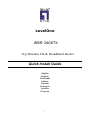 1
1
-
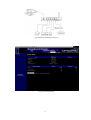 2
2
-
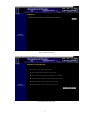 3
3
-
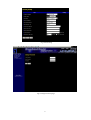 4
4
-
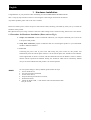 5
5
-
 6
6
-
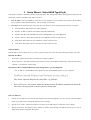 7
7
-
 8
8
-
 9
9
-
 10
10
-
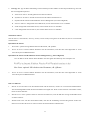 11
11
-
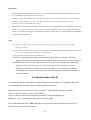 12
12
-
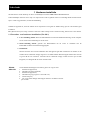 13
13
-
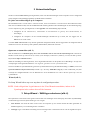 14
14
-
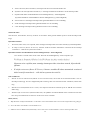 15
15
-
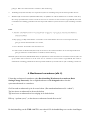 16
16
-
 17
17
-
 18
18
-
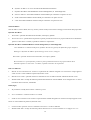 19
19
-
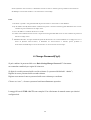 20
20
-
 21
21
-
 22
22
-
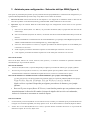 23
23
-
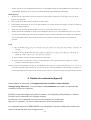 24
24
-
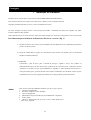 25
25
-
 26
26
-
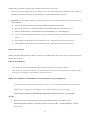 27
27
-
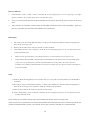 28
28
-
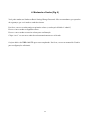 29
29
-
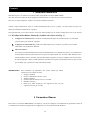 30
30
-
 31
31
-
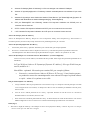 32
32
-
 33
33
-
 34
34
-
 35
35
-
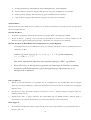 36
36
-
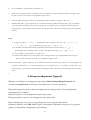 37
37
LevelOne WBR-3406TX Quick Install Manual
- Catégorie
- Les routeurs
- Taper
- Quick Install Manual
dans d''autres langues
- italiano: LevelOne WBR-3406TX
- English: LevelOne WBR-3406TX
- español: LevelOne WBR-3406TX
- Deutsch: LevelOne WBR-3406TX
- Nederlands: LevelOne WBR-3406TX
- português: LevelOne WBR-3406TX
Documents connexes
Autres documents
-
MSI RG-54G2 Mode d'emploi
-
Topcom WBR 7011 B Manuel utilisateur
-
Conceptronic C54BRS4 Le manuel du propriétaire
-
Linksys WRT54GS Le manuel du propriétaire
-
Topcom WBR 7201 N Manuel utilisateur
-
Gossen MetraWatt U180C Mode d'emploi
-
Linksys WRT54G (EU) Manuel utilisateur
-
Topcom Skyr@cer WBR 7121 Manuel utilisateur
-
Linksys UWAG200G Manuel utilisateur
-
Linksys X2000 Le manuel du propriétaire